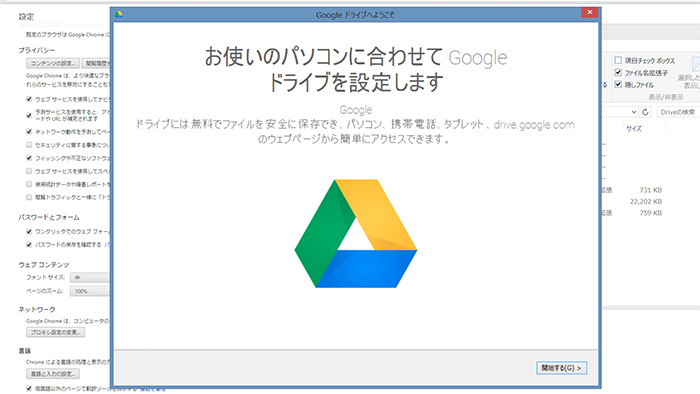
Googleドライブのデスクトップアプリが起動しない!何が何だかチンプンカンプン…ありとあらゆる手を尽くして解決した対処法とは?
「フォルダにGoogleドライブ共有フォルダが表示されない…」
「パソコンでGoogleドライブを使えないまま時間だけが過ぎていく…」
「いでよ、Googleドライブ共有フォルダ!!!」
パソコンにGoogleドライブのデスクトップアプリをインストールすると、通常通りならフォルダ左側のお気に入り覧にGoogleドライブが表示されるのですが何故か表示されません。
これは困ったなと、あーだこーだとできる限りの対処法を繰り返し。
当記事では私の体験の元、Googleドライブのデスクトップアプリを使えるようにした自分の対処法を解説します。
この記事でわかること(目次)
1、Google Chrome からgoogleアカウントの切断(ログアウト)
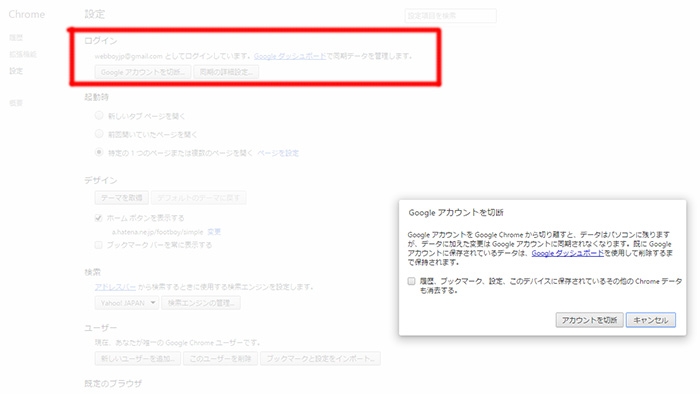
あんまり関係ないかも…と言ったら元も子もないないですが、Chromeブラウザの設定画面から自分のGoogleアカウントを切断してみました。Chromeからログアウトしてみました。
ログアウト(切断)してから下記2、3、4の操作をしてみました。
2、Google Chrome のキャッシュやクッキーを消去
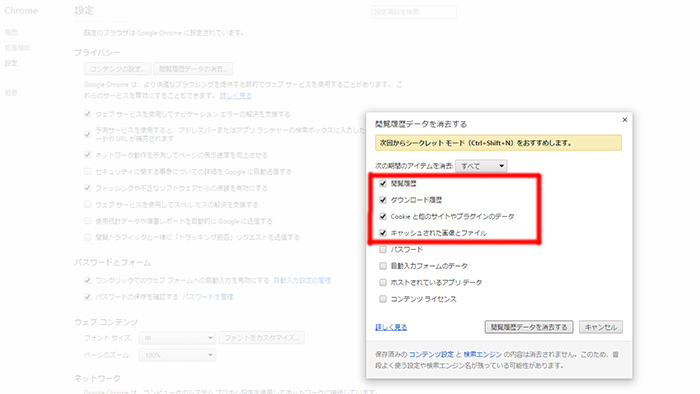
Google Chromeの設定画面から「履歴・クッキー・キャッシュ」を消去してみました。
色んな対処サイトやブログを調べたりしましたが、なかなか解決策は見つけられなかったのですが、クッキーが原因らしき内容は多々見受けられました。
3、一旦、Googleドライブをアンインストールし再インストール
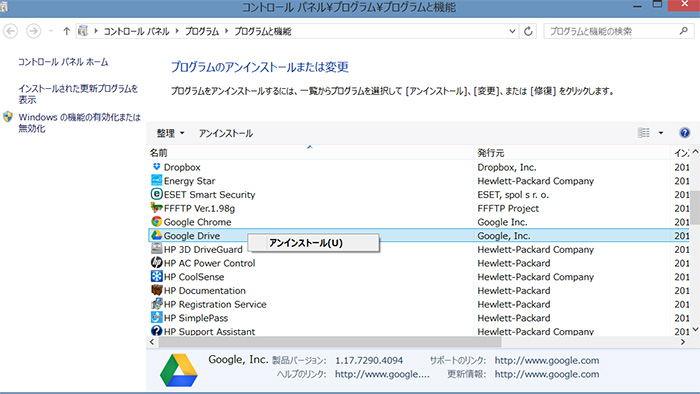
何度も何度もドライブの上書き再インストールをしていましたが、一旦ドライブ自体をアンインストールしてみました。
この方法が一番解決に近づく方法なのかなと思います。
4、メトロUIのGoogleドライブを右クリックして管理者として実行
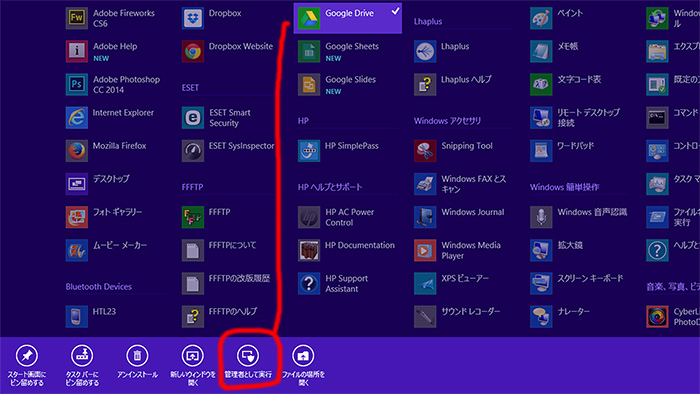
メトロUIのメニュー画面に「Googleドライブ」が表示されているのですが、マウスでクリックしてもうんともすんとも言いませんでした。
しかし、「Googleドライブ」にマウスを乗せ、右クリックをすると下部に「管理者として実行」とあったので、クリックしてみました。
Googleドライブ設定画面が表示されてば解決!
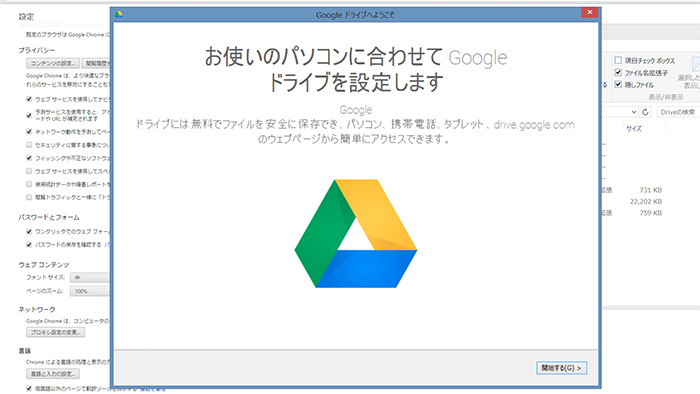
この画面を出すのに何時間費やした事か!(涙)
1~4、どれが一番の解決策かは判断が付きませんが、ひとつずつ実行して試した結果、Googleドライブ設定画面が表示された次第です。
なかなかベストな解決方法がネット上には無かったので、私の行った対処方法でした。
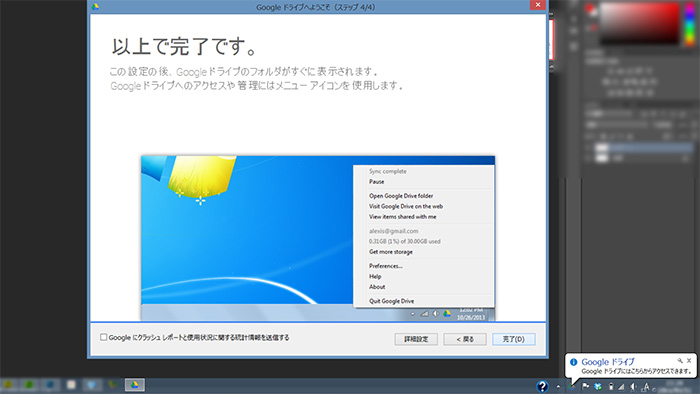
一度、設定画面が起動してしまえばこっちのもん(笑)
苦労が真に報われる時です(笑)
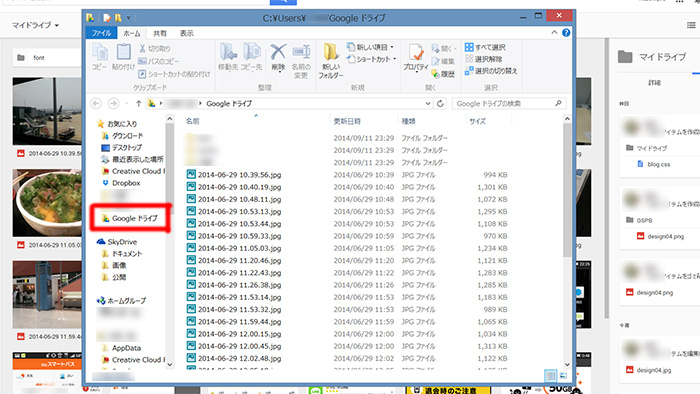
ご覧の通り、フォルダのお気に入りに「Googleドライブ」という共有フォルダが表示されました!
これがしたかった!
無事、GoogleドライブのデスクトップアプリをWindowsにインストールでき、保存していたデータを取り出す事ができました。
関連 「データ削除で空きを作ろう!」Googleドライブの保存容量(空き容量)を増やすやり方!
関連 「保存容量不足!」グーグルワンとは?Googleの保存容量を増やす料金と空き容量確認方法!
関連 【最新版2021】Googleフォトで、できることは?設定・多様な機能・写真検索を使いこなそう!
参照 Googleドライブ
以上、Googleドライブのデスクトップアプリを使えるようにした対処法でした。

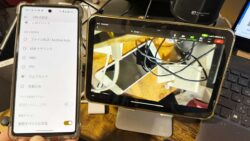










・誹謗中傷、過激かつ攻撃的なコメントはIPアドレスを明記して公開する場合があります。
・検証依頼・読者様の体験レビューなども是非書き込みお願い致します。
※コメント欄が無い記事はコメントを受け付けていません。